win10默认播放器怎么设置|win10默认播放器设置教程
发布时间:2017-12-31 20:48:32 浏览数: 小编:jiwei
有win10用户在自己的电脑上安装了多个播放器,如此一来在进行视频播放的时候会需要选择播放器,这样就比较麻烦了。如何才能将自己常用的那个设置为默认播放器呢?小编这就给大家介绍win10默认播放器的设置方法。

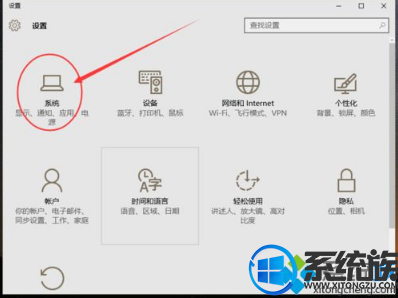
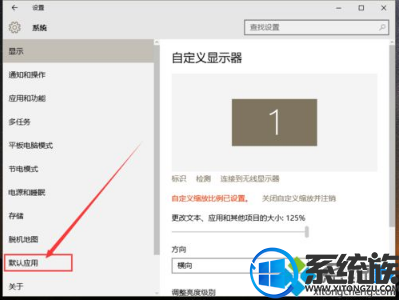
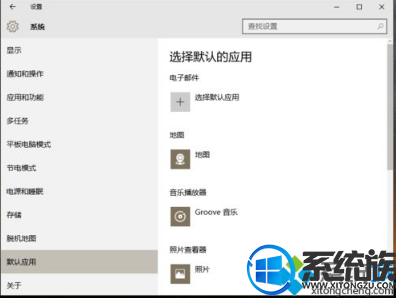
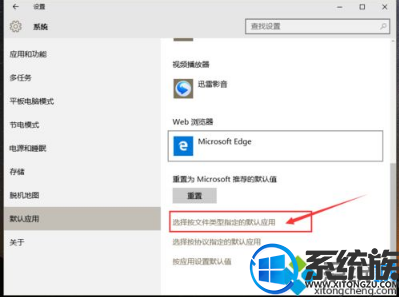
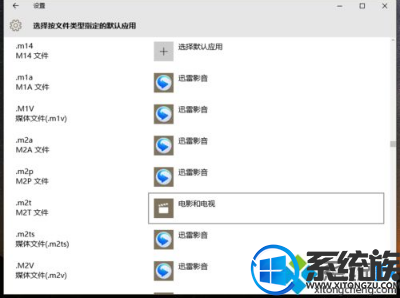
系统推荐:win10纯净版系统
1、点击左下角的“开始”按键,选择“设置”,点击进入。

2、进入“设置”后,点击进入第一个“系统”选项。
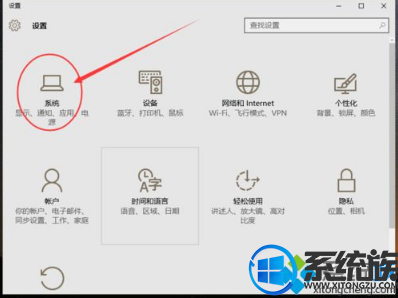
3、进入“系统”后,我们点击选择“默认应用”。
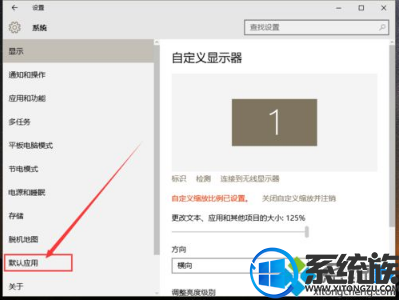
4、下拉找到“视频播放器”,点击选择自己常用的。
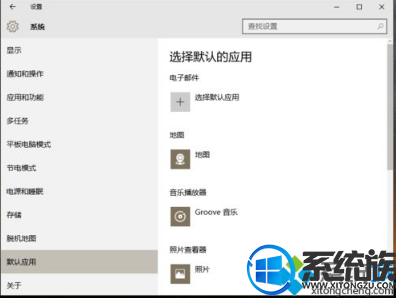
5、然后下拉找到“按文件类型指定默认应用”,我们把一些视频文件的默认播放器换成我们常用的。
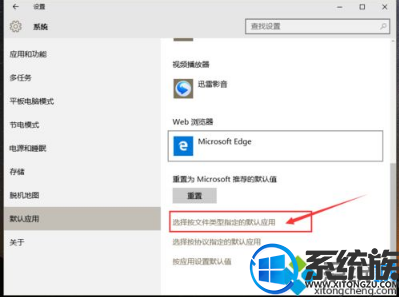
6、这样我们的默认视频播放器就设置好了。
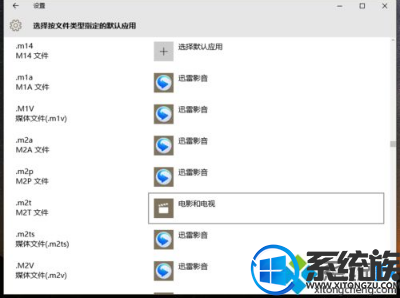
以上就是win10默认播放器的设置方法了,如果你也觉得每次选择播放器很麻烦的话,就按照小编的方法清除这个麻烦吧。
上一篇: win10查看应用安装路径的方法介绍



















